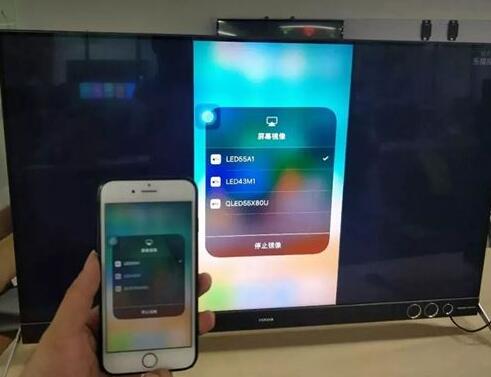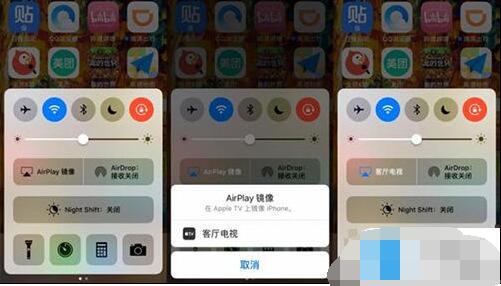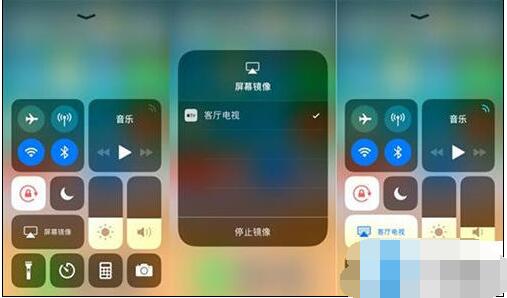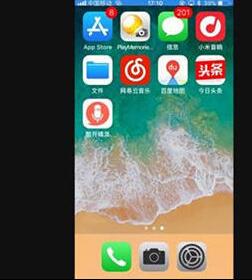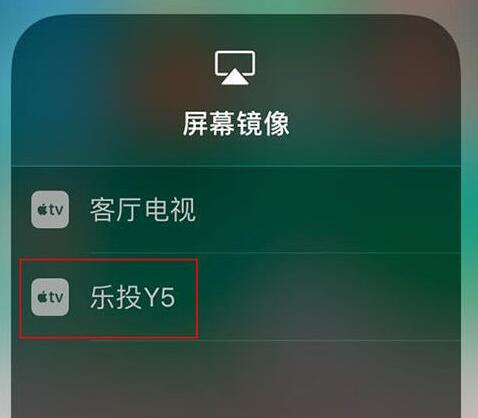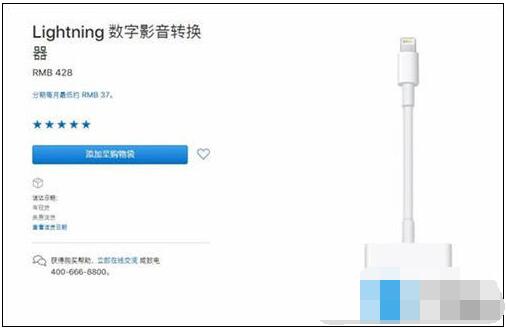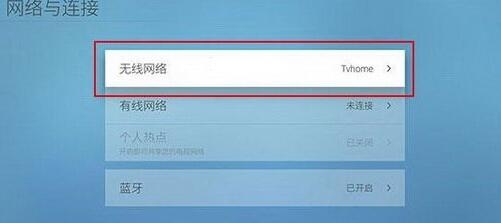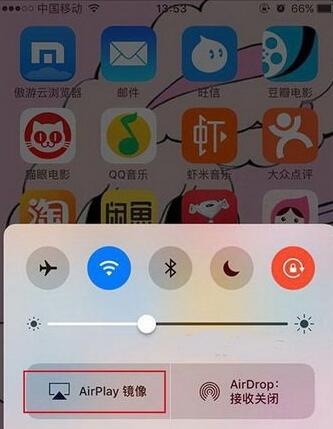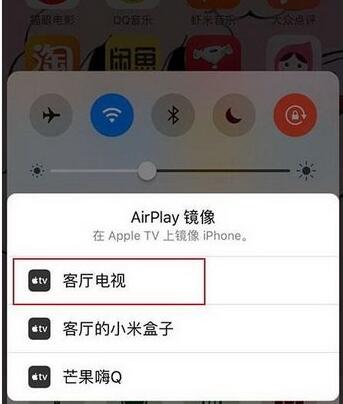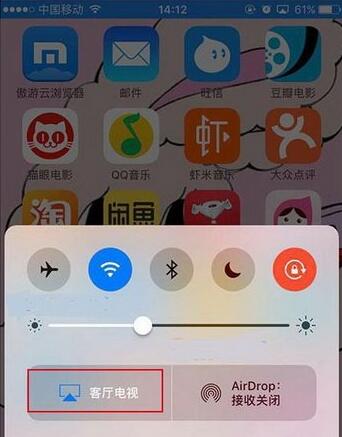iPhone如何把视频和图片投屏到家里电视?iPhone投屏有哪些方法?iPhone投屏失败是什么原因?如何解决投屏失败的问题?如果你想把iPhone上的内容放大看,投屏到电视是不错的选择,毕竟iPhone搜的内容比电视多。iPhone自带投屏工具,就是屏幕镜像。下面来看看iPhone投屏方法和投屏失败的原因、解决方法。
iPhone投屏有哪些方法
通过 iPhone 屏幕镜像功能,可以借助 WiFi 连接将手机播放的视频和音频通过数字信号实时传输到支持的显示设备上,例如 Mac、Apple TV 以及智能电视。
1、屏幕镜像
首先让你的iPhone和显示设备连接同一个无线网络,然后点击控制中心的【屏幕镜像】,就能看到当前可以选择投屏的设置。点击选择你想要投屏的对象即可。有些手机叫【Airplay】,升级系统后是【屏幕镜像】,一般在控制中心可以看到。
成功开启投屏后,你手机里的视频或者相册画面就能显示在投屏对象上。
2、有线投屏
如果第一种方法你不会操作,或者一直操作失败,你还能试试有线投屏。可以从网上购买一条数字影音转换器,然后将转换器接入显示设备的闪电接口上,再通过 HDMI 连接线 连接上即可。
用来投屏的数字影音转换器最好是使用原装的,因为苹果的兼容问题,通用的转换器可能无法连接。为了你的设备安全最好是用原装转换器,也能方便你顺理投屏。
3、除了以上两种方法你还能试试专业的投屏软件,在AppStore就可以找到,操作一样很方便。
iPhone升级iOS11后为何无法投屏到电视
出现这个问题,是因为ios11系统取消了AirPlay镜像功能,改成了屏幕镜像,屏幕镜像这一功能对许多设备还不兼容。屏幕镜像功能在iOS 11之前叫做AirPlay,在升级系统后屏幕镜像功能却和很多设备出现了不兼容的情况。
上拉打开iPhone的控制面板可以看到投屏的功能按钮名称从原来的“AirPlay镜像”改成了“屏幕镜像”,除此之外,苹果还对镜像服务进行了改进。
通过改变设备间的串流方式提升投屏的性能和流畅度,对于Apple TV当然是好事,但镜像组件和协议的版本发生变化后,其它一些设备会出现不兼容的问题,所以有些电视/盒子才会出现无法投屏的情况。
iOS10投屏界面
iOS11投屏界面
虽然智能电视的内容越来越多,但不可能做到全覆盖,尤其是现在各视频平台都注重独家自制内容,如果你觉得在电视上安装软件或搜片很麻烦的话,投屏是个很好的方式。
iPhone投屏失败怎么办
如果投送的设备是Mac或者 Apple TV,可以检查以下三点解决:
1、确保设备开机且彼此距离较近。检查设备是否处于正常开机状态而非休眠,两台设备之间不要分开太远;
2、检查两台设备是否都连接到了同一个Wi-Fi网络;
3、在设备上开启隔空播放权限,在 Apple TV 上不要限制使用“隔空播放”的人员。
相比 Mac 和 Apple TV,安卓系统的智能电视在连接时问题更多。在 iOS 11之后,iPhone 投屏到电视的功能受到严重影响,取消 AirPlay 并改成屏幕镜像,通过改变设备间的串流方式提升投屏的性能和流畅度,对于 Apple TV 当然是好事,但镜像组件和协议的版本发生变化后,其它设备会出现不兼容的问题。
除了等待电视厂商升级系统完成适配,还可以尝试在智能电视上安装“乐播投屏”等软件,安装后在“屏幕镜像”中就可以显示电视的设备名称,这样就可以正常进行投屏了。
除了等待电视系统升级完成对新版AirPlay的适配,还可以试试下面这些方法。
1、安装第三方投屏软件
第三方投屏软件中有些已经对升级后的AirPlay进行适配,比如乐播投屏,可以通过电脑或电视自带的应用市场下载,安装后再进行投屏操作时选择新出现的设备名称,这样投屏就可以正常进行了。
iPhone手机投屏电视
iPhone选择投屏设备
2、通过转换器实现有线投屏
使用有线连接方式也可以完成投屏,通过转换器和HDMI线让手机与电视建立连接。有线连接的方式比无线投屏略微麻烦一些,手机要和电视的距离不能太远。而且手机和电视进行连接的转换线价格也不便宜(苹果官网价428元),好处是比较稳定,摆脱了对网络的依赖。
苹果官网上的lightning数字影音转换器
iPhone如何使用自带AirPlay投屏电视
准备工具:苹果手机一部、智能电视一台(试用电视为酷开电视)。
准备工作:将苹果手机和智能电视设置在同一局域网内。
智能电视连接TVhome局域网
小编将苹果手机和智能电视同时设置的“TVhome”局域网上,如上图所示。小编提示:如果各位用户不能提前完成这一设置,那么接下来的操作将不会成功哦!
操作步骤:
步骤一:开启苹果手机,从屏幕底部向上调出“控制界面”,选择界面中的“AirPlay”选项。
“AirPlay”界面搜索电视ID名
步骤二:在“AirPlay”选项的界面中,查询想要连接的电视设备,点击智能电视ID名即可自动进行连接。
苹果手机连接电视成功
步骤三:苹果手机连接智能电视成功之后,苹果手机“控制界面”的“AirPlay”的位置,将变成酷开电视ID名。
提示:苹果手机除了能与电视投屏,还可以与电视盒子产品进行投屏,操作步骤是一样一样的!
苹果手机6s和苹果手机7等最新苹果手机都可以实现以上的操作哦,投屏功能不仅仅适用于个人大屏看多媒体资源,更可以适用到教育、婚庆、会议演示等等情景中。
拥有智能设备当然要物尽其用,让我们手中的智能产品为我们带来更多的智能体验吧!
以上就是iPhone投屏方法、投屏失败原因及解决方法。iPhone投屏电视很容易,只要电视或电脑和手机iPhone同一网络下,iPhone可以开启自带屏幕镜像功能,也可以使用投屏软件,或者有线连接,这是通过转换器和HDMI线让手机与电视连接,比较麻烦。iPhone自带屏幕镜像功能,兼容性更强。关注教程之家,解锁更多软件教程。